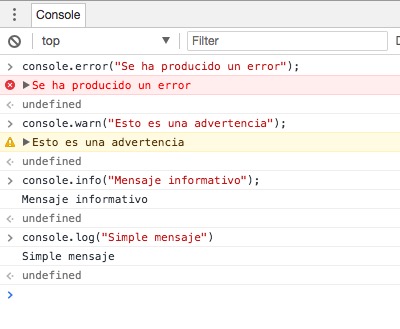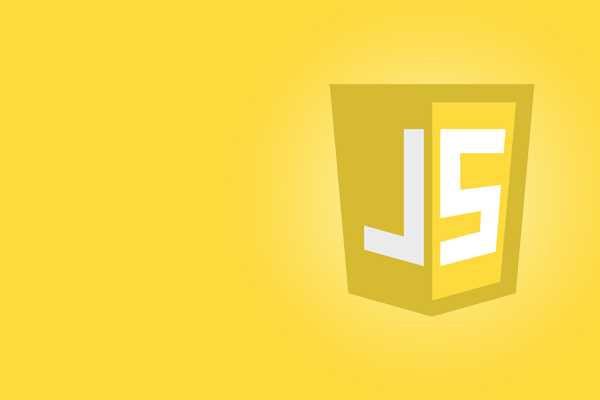
Όταν πρόκειται για τον προγραμματισμό με JavaScript, κανονικά, η μέθοδος η πιο χρησιμοποιούνται για το Εντοπισμός σφαλμάτων είναι η εμφάνιση μηνύματα ειδοποίησης εμφανίζονται στην οθόνη ορισμένων αριθμούς ή λέξεις για να ξέρω σε τι κατάσταση είναι η εφαρμογή μας. Ένας άλλος τρόπος είναι μέσω της εργαλεία για προγραμματιστές που τείνουν να φέρουν το προγράμματα περιήγησης, από πού μπορούμε να πάμε βήμα-βήμα εντοπισμού σφαλμάτων Javascript και να δείτε τα αρχεία όπου διάφορα σφάλματα μπορεί να προκύψει, Αν είναι κάποιο.
Για να μας βοηθήσουν στο έργο αυτό επίσης μπορεί να κάνει χρήση του Κονσόλα JavaScript. Τα συνηθέστερα browsers φέρει και μπορείτε να έχετε πρόσβαση σε αυτά μέσω των ανωτέρω εργαλεία για προγραμματιστές. Σε αυτήν την κονσόλα, θα μπορείτε να δείτε όλες τις θέσεις, κανονικά σφάλμα και προειδοποίηση, την ιστοσελίδα όπου είστε πλέον εμείς θα ρίξει. Με αποτέλεσμα αρκετά χρήσιμο κατά τη στιγμή της πρόγραμμα.
Για να εκτελέσετε οποιαδήποτε εκτύπωση ή γράφοντας στην κονσόλα, JavaScript έχει ως αντικείμενο Κονσόλα, η οποία έχει τέσσερις μέθοδοι Αυτό θα μας επιτρέψει να εμφανίζει κανένα μήνυμα, και δηλώνουν το ίδιο ποσοστό. Οι μέθοδοι είναι ως εξής:
1 2 3 4 5 6 7 | console.error( mensaje ); //Mostrará el mensaje en forma de error, resaltado en rojo. console.log( mensaje ); //Mostrará el mensaje sin ningún tipo de estilo. console.warn( mensaje ); //Muestra el mensaje como una advertencia, en amarillo. console.info( mensaje ); //Muestra el mensaje igualmente sin estilo, pero normalmente le antepone un icono de información. |
Με αυτές τις τέσσερις μεθόδους του αντικειμένου Κονσόλα Θα είμαστε σε θέση, ανά πάσα στιγμή, Κατά τον προγραμματισμό σε JavaScript, Εμφάνιση οποιουδήποτε είδους μήνυμα στην κονσόλα, Έτσι τον εντοπισμό σφαλμάτων πιο εύκολο και ακόμη και εμφάνιση πληροφοριών για πιθανές προγραμματιστές που μπορούν να χρησιμοποιήσουν κάποια ανάπτυξη που κάναμε.
Όπως μπορείτε να δείτε, στην κονσόλα του προγράμματος περιήγησης Χρώμιο, Αυτό είναι το στοιχείο που θα έχουν αυτές τις τέσσερις μεθόδους του αντικειμένου Κονσόλα:
Σε αυτό το πρόγραμμα περιήγησης, η μέθοδος Console.info δεν τοποθετεί μπροστά από κάθε εικονίδιο για να το μήνυμα, αλλά καλεί την ίδια μέθοδο Firefox Μπορείτε να δείτε πριν το μήνυμα εμφανίζεται μια εικονίδιο πληροφοριών.